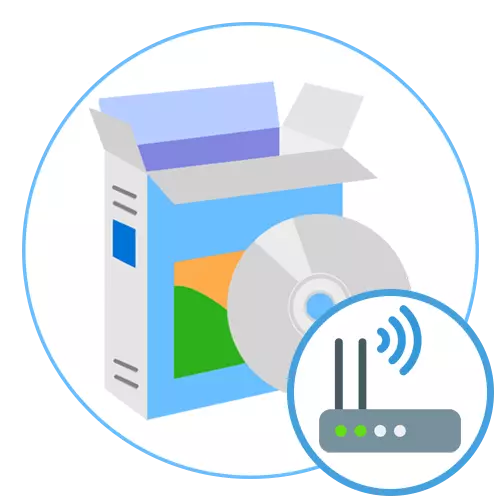
Som du vet, i nesten hver bærbar PC er det en innebygd Wi-Fi-adapter, som lar deg koble til Internett uten bruk av ledninger. Men ikke alle vet at denne teknologien i bærbare datamaskiner kan fungere, ikke bare i resepsjonen, men også å returnere. Dette lar deg distribuere Wi-Fi-nettverket hvis brukeren av en annen enhet (for eksempel en tablett eller smarttelefon) ikke kan koble til via kabel- eller USB-modem. For å implementere denne operasjonen må du bruke spesiell programvare, som vil bli diskutert ytterligere.
MyPublicwifi.
MyPublicwifi er det første programmet i vår dagens artikkel. Hennes navn snakker allerede om hovedformålet, men den banale fordelingen av forbindelsen er ikke den eneste muligheten for denne applikasjonen. For det første, la oss fortsatt fokusere på prinsippet om nettverk. For å gjøre dette, er det bare nødvendig å installere en pålogging (SSID) og et passord for tilkobling. Etter at du har fylt disse to feltene, forblir den å klikke på "Set Up and Start Hotspot" -knappen. Nå vil alle enhetene i handlingsradius kunne bli med i dette nettverket uten problemer, for å skrive inn passordet. Skaperen gjennom MyPublicwifi-grensesnittet vil kunne spore tilkoblede klienter og administrere dem, for eksempel for å begrense tilgangen når som helst.

I tillegg kan denne programvaren etterligne et lokalt nettverk eller virtuelt, men bare for virtuelle brukere. Dette vil bidra til å oppleve brukerne å håndtere andre oppgaver, for eksempel innstillinger. Merk alternativet "Blokker fildeling": Den deaktiverer evnen til å bruke P2P-teknologi, som brukes i ulike Torrent-klienter. Dette vil være nødvendig hvis du vil begrense nedlastingsfiler, for eksempel, for å spare trafikk. Du kan laste ned og teste myPublicwifi gratis ved å bruke det offisielle nettstedet. For å gjøre dette, klikk på linken Lay nedenfor.
På vår side er det et separat materiale om temaet som bruker MyPublicwifi. Vi anbefaler å undersøke det til de brukerne som fortsatt er interessert i denne avgjørelsen og oppdaget oppgaven med å skape sitt eget nettverk. I denne hjelpehåndboken finner du all informasjonen du trenger å vite når du samhandler med denne applikasjonen.
Se også: Hvordan bruke MyPublicwifi-programmet
Forbinder.
Følgende program som heter Connectify, har allerede et mer omfattende grensesnitt og mange nyttige innstillinger, noe som gjør det ikke bare multifunksjonelt, men øker også vanskeligheten med å mestre nybegynnere. Fra begynnelsen velger du tilkoblingstypen. Tilkobling kan fungere som en vanlig Wi-Fi-distributør og en bro eller kablet ruter, som er nyttig for å koble til en annen kablet enhet, for eksempel en TV eller en spillkonsoll. Vi merker imidlertid at utvidede alternativer bare er tilgjengelige i premium-versjonen, slik at alle må brukes til å kjøpe. Når du oppretter en vanlig SSID Wi-Fi, bør du bare angi pålogging og passord, og deretter starte distribusjonen.
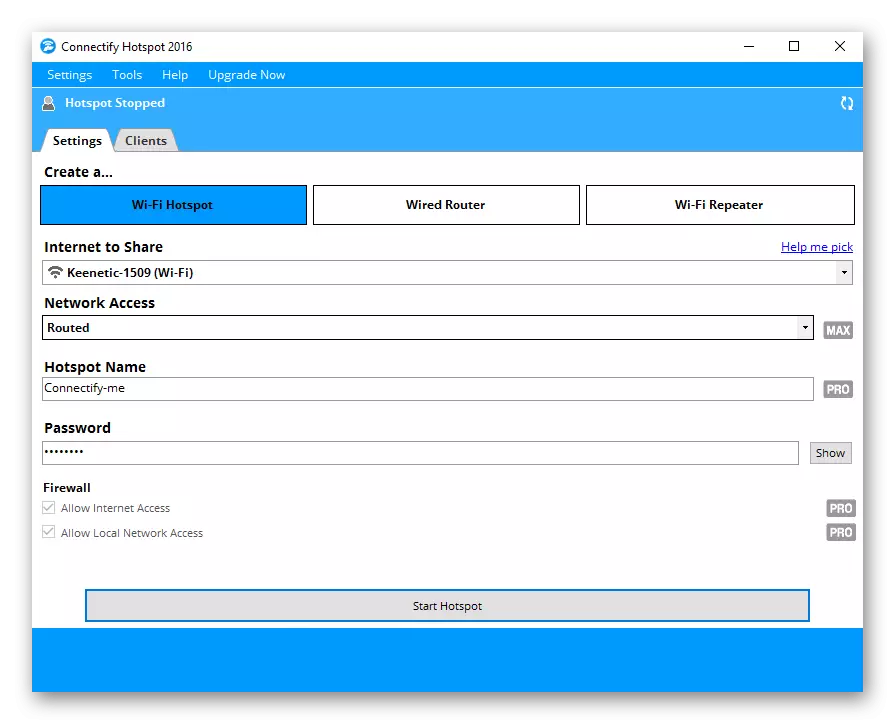
Vi nevner et annet interessant alternativ som bare er tilgjengelig for brukere som har fått den fulle versjonen på den offisielle nettsiden. Den består i å øke dekningen av det trådløse nettverket, som oppnås gjennom involvering av andre tilkoblede enheter. Imidlertid bør det tas i betraktning at hastigheten på Internett vil bli litt redusert - det avhenger av antall enheter og avstanden mellom dem. Connectify Viser alle tilkoblede kunder og lar deg administrere dem. Fra ulemper kan du bare merke bare fraværet av det russiske grensesnittet og begrensningen av den gratis versjonen. Før du kjøper, anbefaler vi sterkt fortsatt med en standardforsamling, for å sikre at forbindelsen er egnet for deg.
Alle nybegynnere som velger Connectify som et program for å distribuere Internett via en bærbar PC, anbefaler vi at du henviser til hjelpematerialet ved å klikke på følgende lenke. Der malte forfatteren i det maksimale detaljerte skjemaet prinsippene for å konfigurere denne programvaren til forskjellige formål.
Les også: Tilkoble programoppsettguide
MhotsPot.
MhotsPot er et annet program som faller under temaet vårt materiale. I det finner du alle de samme alternativene som er nevnt tidligere. Prinsippet om nettverk er også praktisk talt ikke annerledes - du trenger bare å sette en SSID og tilgangsnøkkelen, og velg deretter riktig tilkoblingstype og kjørefordeling. Det er imidlertid en interessant funksjon som var fraværende i de to tidligere applikasjonene. Den består i å installere en grense på maksimalt antall tilkoblede kunder.
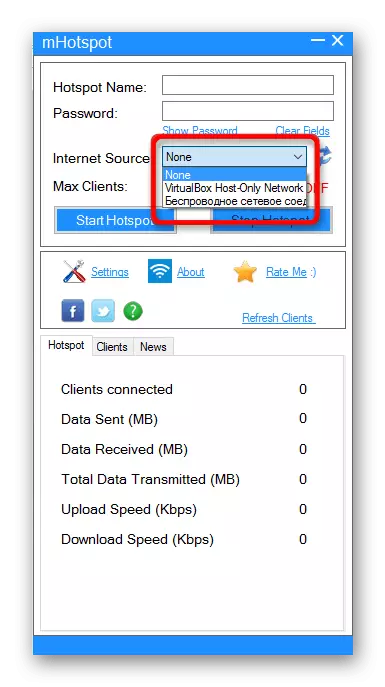
Selvfølgelig, etter at du har opprettet et nytt nettverk i Mhotspot, kan du se en liste over alle tilkoblede klienter og på behov for å overta forbindelsen med noen av dem. I tillegg viser hovedmenyen et delt sammendrag av gjeldende tilkobling. Det er en rekke konsumerte megabyte, antall klienter som er tilkoblet, den nåværende nedlastingshastigheten og retur. Dette verktøyet distribueres gratis og er tilgjengelig for nedlasting på den offisielle nettsiden. Den eneste ulempen med Mhotspot kan betraktes som mangel på russisk grensesnitt språk, men det er ganske mange forskjellige elementer og knapper her, så det vil ikke være tid for utviklingen.
Bytt virtuell ruteren.
Switch Virtual Router Tool-funksjonaliteten er rettet mot bruk og hastigheten på å lage et nytt nettverk. Her finner du ingen spesielle innstillinger og til og med en egen meny hvor du kan se listen over tilkoblede enheter eller generell informasjon om gjeldende tilkobling. Gjennom hovedmenyen med bytte virtuell ruteren, kalles et lite tilleggsvindu, hvor brukeren angir navnet på nettverket og setter passordet. Her kan du konfigurere hvilemodus og aktivere automatisk start med operativsystemet.
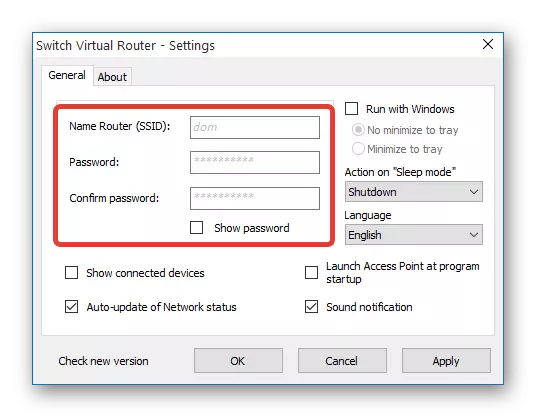
Imidlertid er det noen ganger en slik minimalisme til og med en fordel for disse brukerne som ikke krever noen tredjepartsalternativer som ikke påvirker programvarens hovedoppgave. Slike design hjelper til med å bytte virtuell ruteren praktisk talt ikke forbruker systemressurser, så under det aktive arbeidet vil du ikke merke noen endringer i datamaskinens hastighet. Samtaler med oppgaven Denne programvaren er utmerket, selv når du kobler fire eller flere kilder samtidig.
Virtual Router Manager.
Virtual Router Manager er en annen ekstremt enkel å bruke et gratis program som lar deg distribuere Wi-Fi fra en bærbar PC. Den har ingen ekstra vinduer og menyer, og hele innstillingen skjer bokstavelig talt for flere klikk. Du trenger bare å velge et navn for nettverket, angi passordet og klikk på "Start Virtual Router". Deretter vil listen over tilkoblede klienter bli vist på bunnen, men det er ingen mulighet for å administrere dem.
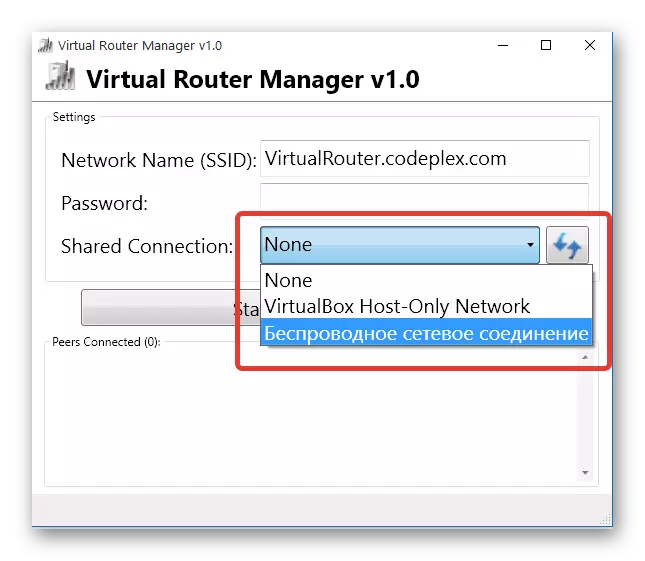
Programvaren passer til alle de brukerne som er interessert i å organisere en enkel distribusjon av Internett og trenger ikke et stort antall ekstra alternativer som gjelder bare fra tid til annen. Den eneste ulempen ved Virtual Router Manager er mangelen på russisk grensesnitt, men her er det ikke spesielt nødvendig, siden brukeren ikke trenger å samhandle med ulike alternativer og menyer.
Maryfi.
Maryfi - ligner den forrige avgjørelsen, men med tilstedeværelsen av det russiske grensesnittspråket. Her er alle de samme funksjonene som vi allerede har snakket mange ganger tidligere, og forbindelsen er opprettet på samme måte som i en annen programvare. MaryFI Free App, laster praktisk talt ikke operativsystemet, og fungerer også perfekt i bakgrunnen. Det er ikke noe mer om ham, og vi kan anbefale det til de brukerne som ikke trenger noen tilleggsalternativer som lar deg konfigurere tilkoblingen eller administrere tilkoblede kilder.
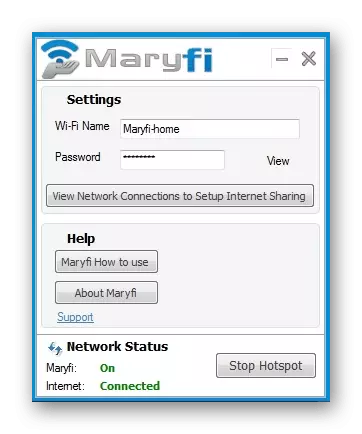
Virtual Router Plus.
Den nest siste gratis programvaren som vi ønsker å snakke, kalles Virtual Router Plus. Dette er igjen det samme programmet som de forrige, som ikke har noen funksjoner. Alle innstillinger forekommer i ett vindu, der det bare er to skjemaer for fylling og en knapp som driver distribusjonen av Internett. Den eneste forskjellen mellom den virtuelle ruteren pluss fra andre representanter for slik programvare - det krever ikke installasjon. Du laster ned arkivet, pakker ut det og kjører.
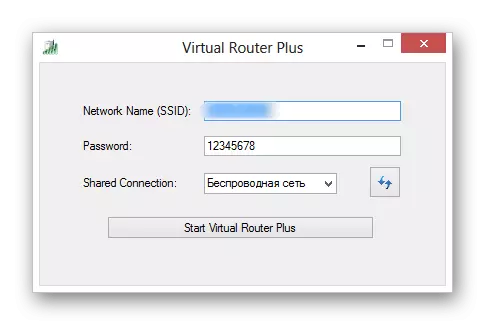
Magic Wifi.
Fullfører en liste over programmer for distribusjon Wi-Fi App kalt Magic WiFi. I den skriver du inn et navn for den nye tilkoblingen, installerer et vilkårlig passord, velg en av de tilgjengelige nettverkstypene og kjør driften av punktet, som distribuerer Internett. Etter det, i et eget bord på bunnen av hovedvinduet, vil en liste over klienter bli vist, ta hensyn til typen enhet, men det er imidlertid umulig å administrere dem. Hvis du trenger å koble fra nettverket, trykker du bare på den spesifikt reserverte knappen.
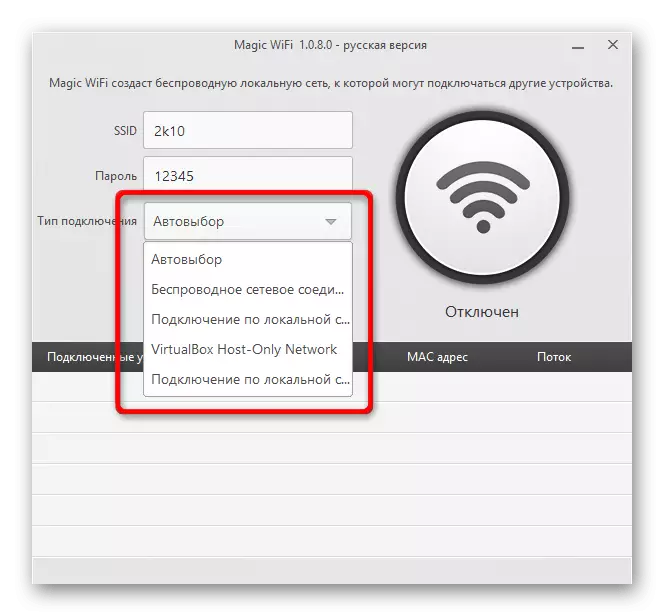
Over du kjenner deg selv med listen over programvare som lar deg distribuere Wi-Fi på en bærbar PC. Som det kan ses, er det ikke noe komplisert i implementeringen av denne oppgaven, og de fleste applikasjoner har ingen funksjoner som krever detaljert studie eller forberedelse fra brukeren.
